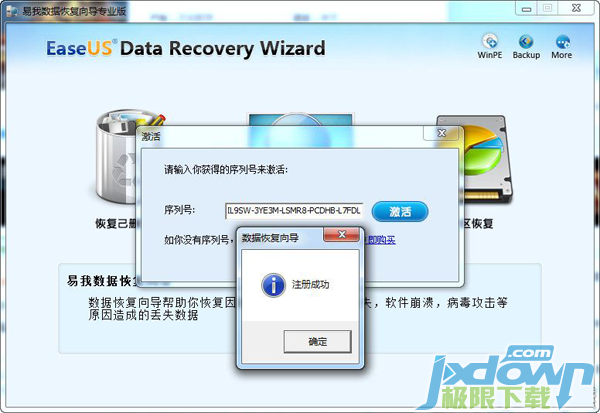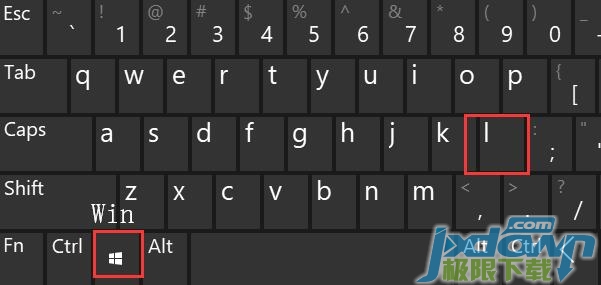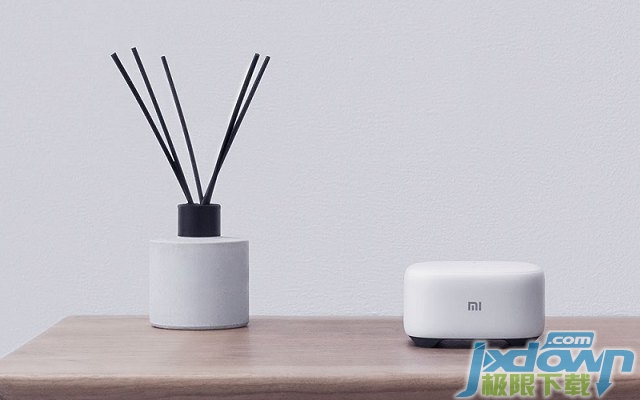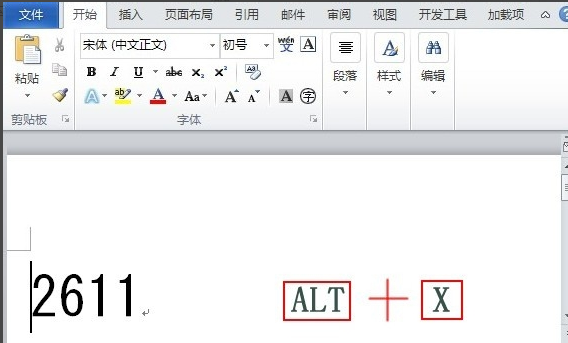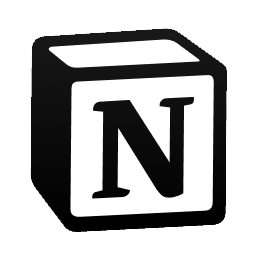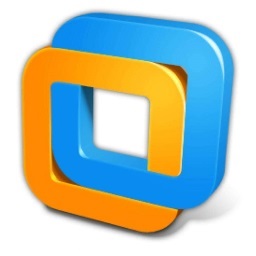Virtual Box虚拟机安装详细图文教程
相信目前的很多用户都会想要在自己的电脑安装双系统。但是有些用户又不想装Windows系统,或者不会装Windows系统的时候,这就可以选择安装一个虚拟机。接下来,就让大家和极限下载小编一起来学习一下安装虚拟机的方法,以下操作以:Virtual Box 虚拟机为例。
Virtual Box 虚拟机最新版下载:http://www.jxdown.com/soft/2014/2675.html
安装方法:
第一步、下载安装 Virtual Box 虚拟机;
1. 这里要用到的一款虚拟机是来自 Virtual Box 的免费虚拟机。我们先打开虚拟机的下载页面,进行下载;
2. 下载好了以后,在 下载目录中,找到"VirtualBox-4.3.26-98988-Win.exe"文件,运行安装;
3. 打开以后,双击安装界面中的"Virtual Box.pkg"开始安装,如图所示:
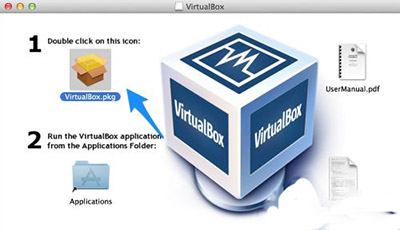
4. 接下来系统会一个安全提示,点击"继续"按钮,如图所示:
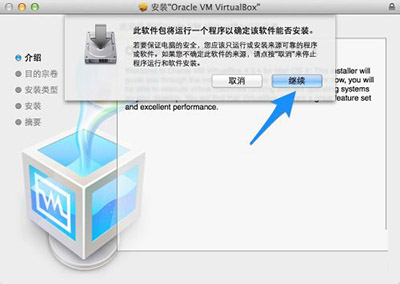
5. 随后再一路点击"继续"按钮就可以了!
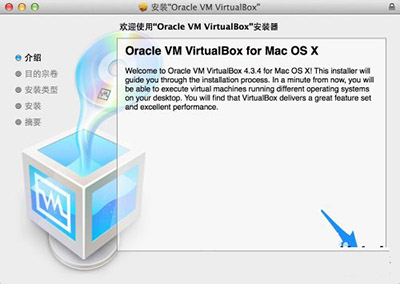
[page]
6. 安装完成以后,在系统的 LanuchPad 中可以找到 Virtual Box 的应用图标,点击打开它,如图所示:
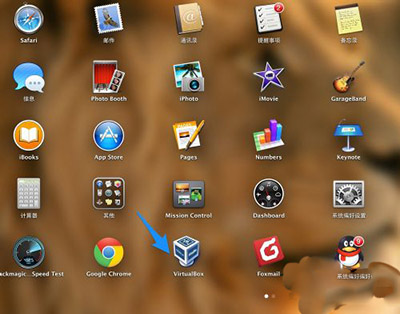
7. 接下来在 Virtual Box 界面中,点击左上角的"新建"按钮就可以开始创建一个虚拟机了;
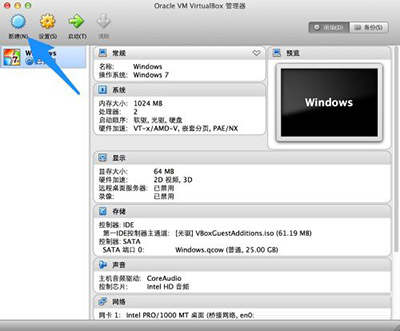
第二步、下载安装虚拟机硬件扩展包支持;
1. 如果想要在虚拟机上使用连接在 Mac 上的硬件外设,比如 U 盘,iPhone 等,需要我们在 Virtual Box 官网下载一个硬件支持扩展安装包。同样地,我们先打开虚拟机的下载页面: https://www.virtualbox.org/wiki/Downloads ,在页面中点击"All supported platforms "下载链接,如图所示:
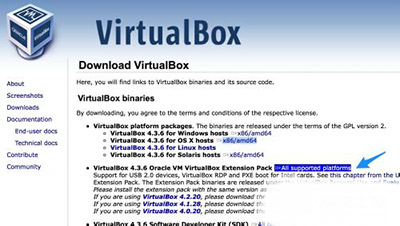
[page]
2. 下载完成以后,在 Finder 中的下载目录中,找到"Oracle_VM_VirtualBox_Extension_Pack-4.3.6-91406.vbox-extpack"安装包,双击运行它,如图所示:
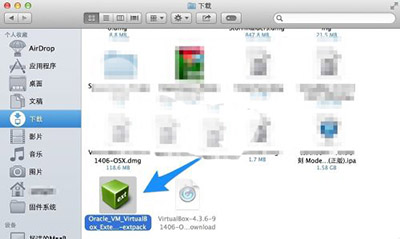
3. 随后根据提示安装就可以了。
以上就是在MAC中安装虚拟机的方法了,有需要的用户,可以在自己的电脑上尝试安装一下。虚拟机有时可以帮我们解决许多不同系统的问题哦。